

By Nathan E. Malpass, Last Update: March 13, 2018
Wie kann ich die Apple Zwei Faktor Authentifizierung deaktivieren oder aktivieren?
„Ich habe die iCloud-Synchronisierung für mein iPhone und iPad aktiviert, also möchte ich sicherstellen, dass mein Apple-Konto sicher bleibt. Soweit ich weiß, hat Apple für iOS eine Sicherheitsverbesserung namens Zwei-Faktor-Authentifizierung eingeführt. Was ist das und wie kann ich diese Funktion aktivieren oder deaktivieren?“

Apple ID Zwei Faktor Authentifizierung deaktivieren
Teil 1. Wie funktioniert die Zwei-Faktor-Authentifizierung?Teil 2. So aktivieren Sie die Zwei-Faktor-Authentifizierung für Apple IDTeil 3. So können Sie Zwei Faktor Authentifizierung Apple deaktivierenTeil 4. ZusammenfassungVideo Guide: Wiederherstellen von Daten von iOS-Gerät über FoneDog Toolkit
Die Zwei-Faktor-Authentifizierung, auch bekannt als 2FA, ist eine Sicherheitsfunktion, die Ihre Apple-Geräte und Daten schützt. Es bringt Ihre Sicherheit auf eine andere Ebene, so dass nur Sie sich in Ihrem Konto anmelden können. Selbst wenn jemand Ihr Passwort herausgefunden hat, kann er nicht auf Ihr Konto zugreifen. Hört sich interessant an, oder?
Diese Funktion stellt sicher, dass auf Ihr Apple-Konto nur auf iOS-Geräten zugegriffen wird, denen Sie vertrauen. Wenn Sie sich zum ersten Mal mit Ihrer Apple ID auf einem iOS-Gerät anmelden, werden Sie automatisch aufgefordert, einen sechsstelligen Code einzugeben. Dieser Code wird an eine registrierte Telefonnummer gesendet. Um mit dem Login fortzufahren, sollten Sie diesen Code neben Ihrer Apple ID und Ihrem Passwort angeben. Wenn Sie den Code auf einem bestimmten Gerät eingeben, bestätigen Sie, dass Sie diesem Gerät vertrauen. Wenn Sie sich das nächste Mal anmelden, werden Sie nicht mehr aufgefordert, einen Code einzugeben.
Indem Apple einen Code an Ihre Geräte sendet und Sie zur Eingabe auffordert, bestätigt Apple, dass Sie tatsächlich die Anmeldung angefordert haben. Dies funktioniert am besten für Benutzer, die mehrere iOS-Geräte besitzen. Sie können einem Browser auch vertrauen, indem Sie Ihre Apple ID im Web auf einem bestimmten Computer anmelden.
Wenn die Funktion aktiviert ist, wissen Sie auch, wo der Anmeldeversuch stattgefunden hat. Diese Benachrichtigung informiert Sie über jeden skrupellosen Versuch auf Ihrem Konto.
Wechseln Sie manuell von Zweistufige Bestätigung auf Zwei-Faktor-Authentifizierung
Dies ähnelt Apples früherer Zweistufige Bestätigung, die neben iOS 10 veröffentlicht wurde. Als Apple iOS 11 für die Öffentlichkeit freigegeben hat, wurde die Funktion automatisch auf 2FA aktualisiert - eine bessere Möglichkeit, Ihr Konto zu schützen.
Wenn Sie noch kein Upgrade auf iOS 11 oder macOS High Sierra durchgeführt haben, müssen Sie manuell von der zweistufigen Verifizierung auf die komplexere Version wechseln. Führen Sie die folgenden Schritte aus, um zu bestätigen, welche Funktion Sie verwenden.
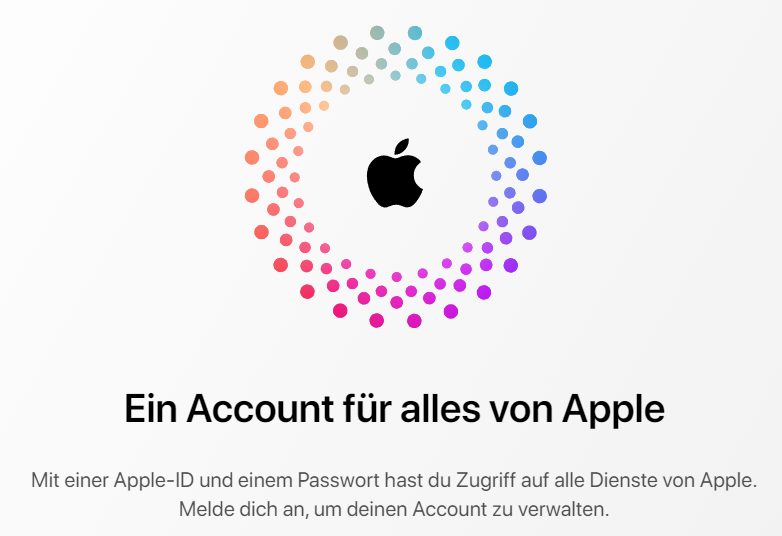
Wechseln Sie manuell von Zweistufige Bestätigung auf Zwei-Faktor-Authentifizierung
2FA funktioniert auf Geräten, die unter iOS 9 oder höher ausgeführt werden. Für Mac ist die Funktion auf OS X El Capitan und später verfügbar. Das Einschalten ist ziemlich einfach. Beachten Sie, dass Sie mindestens eine Telefonnummer registrieren müssen, um die Funktion zu aktivieren.
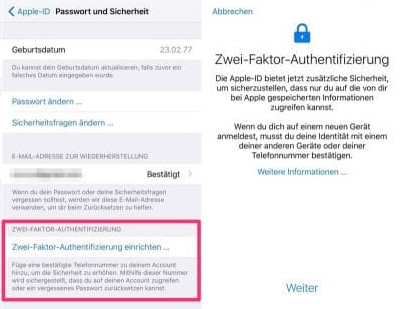
Aktivieren Sie die Zwei-Faktor-Authentifizierung auf dem iOS-Gerät
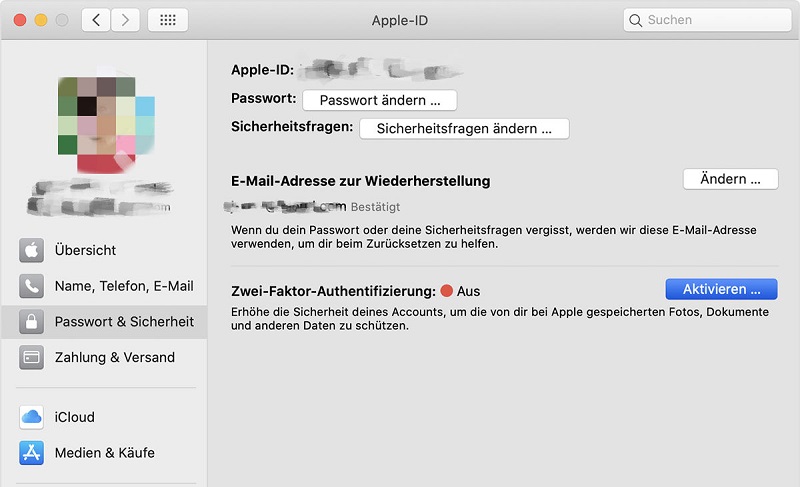
Aktivieren Sie die Zwei-Faktor-Authentifizierung auf Mac
Wenn Sie der Meinung sind, dass die Zwei-Faktor-Authentifizierung nichts für Sie ist, können Sie im folgenden Abschnitt nachlesen, wie Sie Apple Zwei Faktor Authentifizierung deaktivieren können.
Während viele Benutzer die Zwei-Faktor-Authentifizierung als nützlich empfinden, sind andere der Meinung, dass das zeitaufwendige Anmelden erforderlich macht. Wir empfehlen jedoch, die Funktion nicht zu deaktivieren. Sie sollten in der Lage sein, die damit verbundenen Risiken zu verstehen.
Aus Sicherheitsgründen ist es schwieriger, die Funktion zu deaktivieren. Sie können es nicht einfach direkt von Ihrem iPhone oder iPad abschalten. Stattdessen müssen Sie Ihren Computer dazu verwenden.
So können Sie Apple Zwei Faktor Authentifizierung deaktivieren
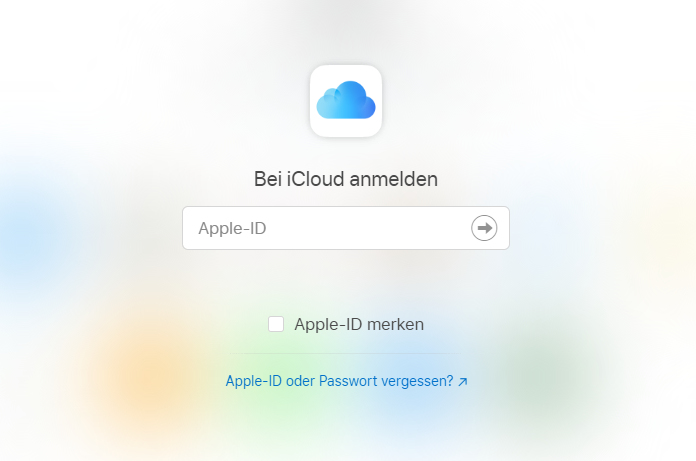
Apple Zwei Faktor Authentifizierung deaktivieren
Jetzt, da Sie wissen, wie Sie die Zwei-Faktor-Authentifizierung für Apple ID aktivieren, sind Sie dem Schutz Ihrer Daten einen Schritt näher gekommen. Um noch einen Schritt weiter zu gehen, hier sind Dinge, die wir Ihnen vorschlagen.
Sie können die registrierte Telefonnummer überprüfen, indem Sie auf Ihre Apple ID-Kontoseite gehen. Sie werden die Liste unter „Sicherheit“ sehen. Sie können auch eine andere Telefonnummer registrieren, indem Sie auf „Telefonnummer hinzufügen“ klicken. Auch hier werden Sie aufgefordert, diese Nummer zu bestätigen, damit Sie einen Code erhalten. Sie können die Telefonnummer auch löschen, wenn Sie sie nicht mehr verwenden.
Um sicherzustellen, dass sich niemand mit Ihrer Apple ID anmeldet, können Sie Ihre Liste der vertrauenswürdigen Geräte einsehen. Sie können es auf Ihrer Apple ID-Kontoseite unter „Geräte“ sehen. Sie können relevante Informationen über das Gerät anzeigen, indem Sie darauf klicken. Entfernen Sie gegebenenfalls nicht autorisierte Geräte. Wenn Sie Ihr Gerät verschenken oder verkaufen, sollten Sie es ebenfalls aus der Liste entfernen.
Andere Leser sahen auch:
So extrahieren Sie gelöschte Facebook-Nachrichten auf iOS
Wenn Sie neben „Apple Zwei Faktor Authentifizierung deaktivieren oder aktivieren“ wissen möchten, wie Sie Ihr Gerät und Ihre Daten besser verwalten können, probieren Sie FoneDog iOS Datenrettung für iOS Gerät aus. Es kann verlorene und gelöschte Dateien von Ihrem iPhone, iPad oder iPod Touch abrufen. Sie können auch mit der Software auf Ihr iTunes- und iCloud-Backup zugreifen!
Hinterlassen Sie einen Kommentar
Kommentar
iOS Toolkit
3 Methoden zum Wiederherstellen Ihrer gelöschten Daten vom iPhone oder iPad.
Kostenlos Testen Kostenlos TestenBeliebte Artikel
/
INFORMATIVLANGWEILIG
/
SchlichtKOMPLIZIERT
Vielen Dank! Hier haben Sie die Wahl:
Excellent
Rating: 4.5 / 5 (basierend auf 101 Bewertungen)